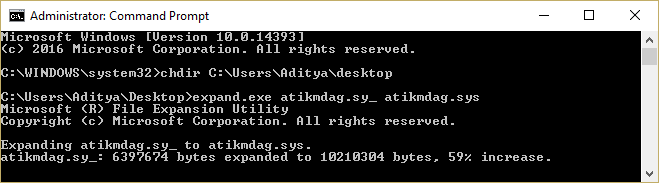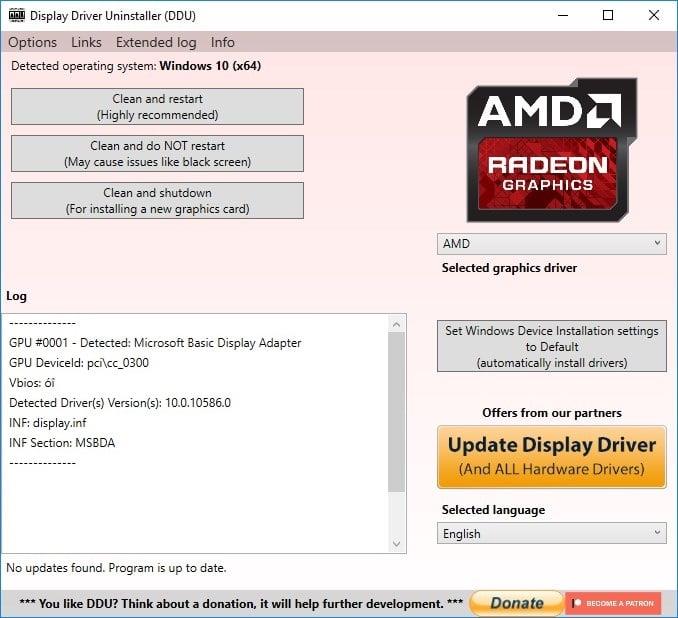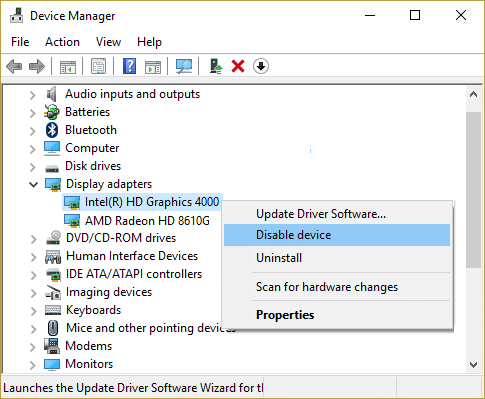Betulkan Kegagalan TDR Video (atikmpag.sys): Jika anda menghadapi ralat Skrin Biru Kematian (BSOD) dengan Kod STOP VIDEO_TDR_FAILURE maka jangan risau kerana hari ini kita akan melihat cara untuk membetulkan isu ini. Punca utama ralat ini nampaknya adalah pemacu grafik yang rosak, ketinggalan zaman atau rosak. Kini TDR dalam VIDEO_TDR_FAILURE adalah singkatan kepada komponen Tamat Masa, Pengesanan dan Pemulihan Windows. Dengan penyelesaian masalah lanjut, anda akan mendapati bahawa ralat ini disebabkan oleh dua fail iaitu atikmpag.sys dan nvlddmkm.sys dalam Windows 10.

Jika anda mempunyai kad Grafik NVIDIA maka ralat Kegagalan TDR Video disebabkan oleh fail nvlddmkm.sys tetapi jika anda mempunyai kad grafik AMD maka ralat ini disebabkan oleh fail atikmpag.sys. Jika anda baru-baru ini menaik taraf Windows atau telah memuat turun pemacu Grafik secara manual maka kemungkinan besar anda akan menghadapi ralat ini. Kemas Kini Windows Automatik nampaknya memuat turun pemacu yang tidak serasi yang menyebabkan ralat BSOD ini. Jadi tanpa membuang masa mari lihat Cara Membaiki Kegagalan Video TDR (atikmpag.sys) dalam Windows 10 dengan bantuan panduan yang disenaraikan di bawah.
kandungan
Betulkan Video TDR Failure (atikmpag.sys) dalam Windows 10
Pastikan anda membuat titik pemulihan sekiranya berlaku masalah.
Kaedah 1: Kemas kini Pemacu Kad Grafik AMD
1.Tekan Windows Key + R kemudian taip devmgmt.msc dan tekan Enter untuk membuka Pengurus Peranti.

2. Sekarang kembangkan Penyesuai Paparan dan klik kanan pada kad AMD anda kemudian pilih Kemas Kini Pemacu.

3. Pada skrin seterusnya pilih Cari secara automatik untuk perisian pemacu yang dikemas kini.

4. Jika tiada kemas kini ditemui, sekali lagi klik kanan dan pilih Kemas Kini Pemacu.
5. Kali ini pilih " Semak imbas komputer saya untuk perisian pemacu. ”

6.Seterusnya, klik Biar saya memilih daripada senarai pemacu yang tersedia pada komputer saya.

7. Pilih pemacu AMD terbaharu anda daripada senarai dan selesaikan pemasangan.
8.But semula PC anda untuk menyimpan perubahan.
Kaedah 2: Pasang semula pemacu dalam Mod Selamat
1.Tekan Windows Key + R kemudian taip msconfig dan tekan Enter untuk membuka Konfigurasi Sistem.

2.Tukar ke tab but dan tandakan pilihan Safe Boot.

3.Klik Apply diikuti dengan OK.
4. Mulakan semula PC anda dan sistem akan but ke Mod Selamat secara automatik.
5. Sekali lagi pergi ke Pengurus Peranti dan kembangkan penyesuai Paparan.

3.Klik kanan pada kad Grafik AMD anda dan pilih nyahpasang. Ulangi langkah ini untuk kad Intel anda .
4. Jika diminta pengesahan pilih OK.

5. But semula PC anda ke dalam mod biasa dan pasang versi terkini pemacu cipset Intel untuk komputer anda.

6. Mulakan semula PC anda sekali lagi kemudian muat turun versi terkini pemacu kad Grafik anda dari tapak web pengilang anda .
Kaedah 3: Pasang versi Lama pemacu
1.Tekan Windows Key + R kemudian taip devmgmt.msc dan tekan Enter untuk membuka Pengurus Peranti.

2. Sekarang kembangkan Penyesuai Paparan dan klik kanan pada kad AMD anda kemudian pilih Kemas Kini Pemacu.

3. Kali ini pilih Semak imbas komputer saya untuk perisian pemacu.

4.Seterusnya, klik Biar saya memilih daripada senarai pemacu yang tersedia pada komputer saya.

5. Pilih pemacu AMD lama anda daripada senarai dan selesaikan pemasangan.
6.But semula PC anda untuk menyimpan perubahan. Kaedah ini semestinya Membetulkan Kegagalan TDR Video (atikmpag.sys) dalam Windows 10, tetapi jika anda masih tersekat maka teruskan dengan kaedah seterusnya.
Kaedah 4: Namakan semula fail atikmpag.sys atau atikmdag.sys
1. Navigasi ke laluan berikut: C:\Windows\System32\drivers

2.Cari fail atikmdag.sys dan namakan semula kepada atikmdag.sys.old.

3. Pergi ke direktori ATI (C:\ATI) dan cari fail atikmdag.sy_ tetapi jika anda tidak dapat mencari fail ini maka cari dalam C: drive untuk fail ini.

4.Salin fail ke desktop anda dan tekan Windows Key + X kemudian pilih Command Prompt (Admin).

5. Taip arahan berikut dalam cmd dan tekan Enter selepas setiap satu:
chdir C:\Users\[Nama Pengguna Anda]\desktop
expand.exe atikmdag.sy_ atikmdag.sys
Nota: Jika arahan di atas tidak berfungsi, cuba yang ini: kembangkan -r atikmdag.sy_ atikmdag.sys
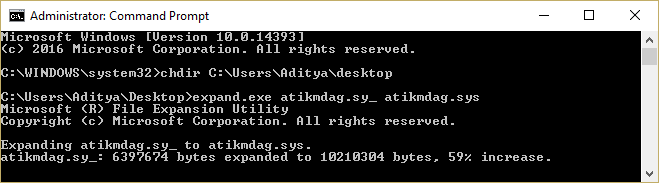
6. Perlu ada fail atikmdag.sys pada desktop anda, salin fail ini ke direktori: C:\Windows\System32\Drivers.
7. But semula PC anda untuk menyimpan perubahan dan lihat sama ada ini menyelesaikan ralat Video TDR Failure (atikmpag.sys).
Kaedah 5: Bersihkan Pasang Semula Pemacu Grafik
1. Muat turun dan pasang Display Driver Uninstaller .
2.Launch Display Driver Uninstaller kemudian klik pada Clean and Restart (Sangat disyorkan) .
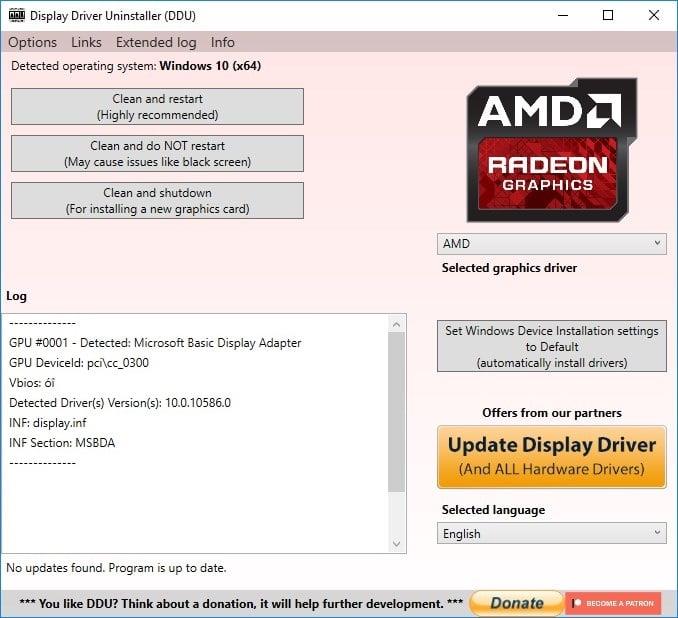
3.Setelah pemacu grafik dinyahpasang, PC anda akan dimulakan semula secara automatik untuk menyimpan perubahan.
4.Tekan Windows Key + R kemudian taip devmgmt.msc dan tekan Enter untuk membuka Pengurus Peranti.

5. Daripada Menu klik pada Tindakan dan kemudian klik pada " Imbas untuk perubahan perkakasan ".

6. PC anda akan memasang pemacu Grafik terkini yang tersedia secara automatik .
Lihat jika anda dapat Membetulkan Kegagalan TDR Video ( atikmpag .sys ) dalam Windows 10 , jika tidak, teruskan dengan kaedah seterusnya.
Kaedah 6: Lumpuhkan pemacu Intel HD Graphics
1.Tekan Windows Key + R kemudian taip devmgmt.msc dan tekan Enter untuk membuka Pengurus Peranti.

2. Kembangkan Penyesuai Paparan kemudian klik kanan pada Intel HD Graphics dan pilih Lumpuhkan.
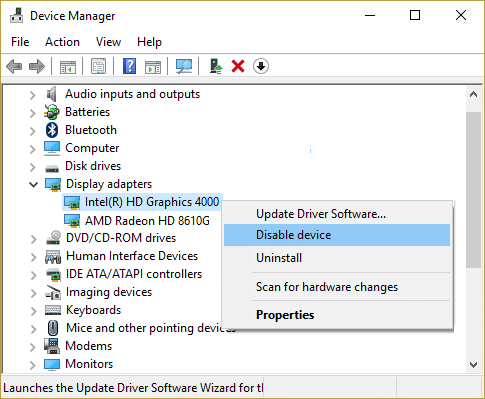
3.But semula PC anda untuk menyimpan perubahan.
Disyorkan:
Itu sahaja anda telah berjaya Membetulkan Video TDR Failure (atikmpag.sys) dalam Windows 10 tetapi jika anda masih mempunyai sebarang soalan mengenai tutorial ini, sila tanya mereka di bahagian komen.